![]()
|
A Nyomtatás/Szkennelés(memóriaeszköz) funkció lehetővé teszi memória tárolóeszközön - például Sd-kártyán vagy USB flash eszközön - tárolt fájlok beolvasását és nyomtatását. A beszkennelt adatokat is lehetséges tárolóeszközre menteni.
A következő formátumú fájlokat lehet a Nyomtatás/Szkennelés(memóriaeszköz) funkcióval nyomtatni: JPEG, TIFF, PDF és XPS. A beszkennelt adatokat JPEG, TIFF és PDF formátumban lehet menteni.
Memóriaeszközön lévő fájl nyomtatása
![]() Nyomja meg a [Kezdőképernyő] ikonját (
Nyomja meg a [Kezdőképernyő] ikonját (![]() ) a képernyő középső-alsó részén.
) a képernyő középső-alsó részén.
![]() Nyomja meg a [Nyomtatás/Szkennelés (adattároló eszköz)] ikont.
Nyomja meg a [Nyomtatás/Szkennelés (adattároló eszköz)] ikont.
![]() Nyomja meg a [Médianyomtatás] gombot.
Nyomja meg a [Médianyomtatás] gombot.
![]() Illessze a memóriaeszközt az adathordozó-foglalatba.
Illessze a memóriaeszközt az adathordozó-foglalatba.
![]() A tárolóeszköz típusának megfelelően nyomja meg az [USB], illetve [SD-kártya] elemet.
A tárolóeszköz típusának megfelelően nyomja meg az [USB], illetve [SD-kártya] elemet.
![]() Válassza ki a nyomtatni kívánt dokumentumot.
Válassza ki a nyomtatni kívánt dokumentumot.
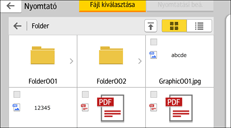
A kiválasztott dokumentumon az alábbi műveleteket végezheti el:
Előnézet
Megjeleníti a dokumentum első oldalának előnézeti képét.
Kiválasztott
Megjeleníti a kiválasztott dokumentumok listáját.
![]() Szükség esetén a [Nyomtatási beállítások] megnyomásával módosítsa a beállításokat, például a példányszámot, vagy a kétoldalas nyomtatást.
Szükség esetén a [Nyomtatási beállítások] megnyomásával módosítsa a beállításokat, például a példányszámot, vagy a kétoldalas nyomtatást.
![]() Nyomja meg az [Indít] gombot.
Nyomja meg az [Indít] gombot.
Beszkennelt adatok mentése tárolóeszközre
![]() Nyomja meg a [Kezdőképernyő] ikonját (
Nyomja meg a [Kezdőképernyő] ikonját (![]() ) a képernyő középső-alsó részén.
) a képernyő középső-alsó részén.
![]() Nyomja meg a [Nyomtatás/Szkennelés (adattároló eszköz)] ikont.
Nyomja meg a [Nyomtatás/Szkennelés (adattároló eszköz)] ikont.
![]() Nyomja meg a [Szknn ad.h.ra] elemet.
Nyomja meg a [Szknn ad.h.ra] elemet.
![]() Illessze a memóriaeszközt az adathordozó-foglalatba.
Illessze a memóriaeszközt az adathordozó-foglalatba.
![]() A felhasznált tárolóeszköz típusától függően nyomja meg az [USB], illetve [SD-kártya] elemet.
A felhasznált tárolóeszköz típusától függően nyomja meg az [USB], illetve [SD-kártya] elemet.
![]() Adja meg a beszkennelt adatok mentési helyét.
Adja meg a beszkennelt adatok mentési helyét.
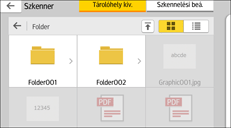
![]() Helyezze a készülékbe az eredeti dokumentumot.
Helyezze a készülékbe az eredeti dokumentumot.
![]() Szükség esetén a [Szkennelési beá.] megnyomásával módosítsa a beállításokat, például a fájltípust vagy a szkennelési felbontást.
Szükség esetén a [Szkennelési beá.] megnyomásával módosítsa a beállításokat, például a fájltípust vagy a szkennelési felbontást.
![]() A szkennelt kép fájlba való mentése előtti megtekintéséhez nyomja meg az [Előnézet] gombot.
A szkennelt kép fájlba való mentése előtti megtekintéséhez nyomja meg az [Előnézet] gombot.
![]() Nyomja meg az [Indít] gombot.
Nyomja meg az [Indít] gombot.
![]() Nyomja meg a [Szkenn bef.] gombot, miután befejeződött az eredeti szkennelése.
Nyomja meg a [Szkenn bef.] gombot, miután befejeződött az eredeti szkennelése.
Ha több eredeti példányt kell szkennelni, helyezze be a következő eredeti példányt, majd nyomja meg a [Következő eredeti szkennelése] gombra.
![]() Az előnézeti képernyő megjelenésekor ellenőrizze a beszkennelt képet, majd nyomja meg a [Mentés] gombot.
Az előnézeti képernyő megjelenésekor ellenőrizze a beszkennelt képet, majd nyomja meg a [Mentés] gombot.
![]()
Ha a fájlnév nincs megadva a [Szkennelési beá.] alatt, akkor a beszkennelt kép mentése az alábbi névadási szabályoknak megfelelő néven történik:
Egyodalas formátum esetén:
Átvitel dátuma és időpontja (ÉÉÉÉHHNNÓÓPPMMTTT) + négyjegyű oldalsorszám (_nnnn) + kiterjesztés (.tif/.jpg/.pdf)
Ha például egy tízoldalas eredetit küld el JPEG formátumban 2020. December 31-én 15:30:15.5 órakor, a fájlok neve „20201231153015500_0001.jpg” - „20201231153015500_0010.jpg” lesz.
Többoldalas formátum esetén:
Átvitel dátuma és időpontja (ÉÉÉÉHHNNÓÓPPMMTTT) + kiterjesztés (.tif/.jpg/.pdf)
Ha például egy tízoldalas eredetit küld el PDF formátumban 2020. December 31-én 15:30:15.5 órakor, a fájlnév „20201231153015500.pdf” lesz.
Amikor a szkennelt adatokat egy memóriaeszközre menti, a fájlnévben használjon ASCII kódos karaktereket. Ha nem ASCII kódokat használ, a készülék esetleg nem tudja beolvasni vagy elmenteni a dokumentumot.
Bizonyos USB flash memóriaeszközöket és SD kártyákat nem lehet használni.
